Создание клиента в maxma.com
Выберите “Источник данных”
Это могут быть лид-формы Facebook, ВКонтакте, myTarget (Одноклассники), Tilda, PlatformaLP и т.д.
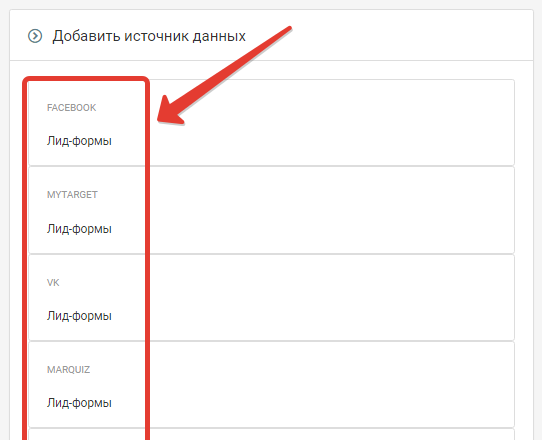
Также в качестве "Источника данных" можно выбрать произвольные http-запросы. Это универсальный способ приема произвольных запросов от разных сервисов.
В зависимости от выбранного источника вам будет доступен перечень полей, которые будут поступать в обработку.
Например, если вы выбрали в качестве источника лид-формы Facebook, то вам будут доступны как минимум следующие поля:
ID лида, Дата и время создания, ID объявления, Название объявления, ID группы объявлений, Название группы объявлений, ID кампании, Название кампании, ID формы, Название формы, ID страницы, Название страницы, Full name, Phone number
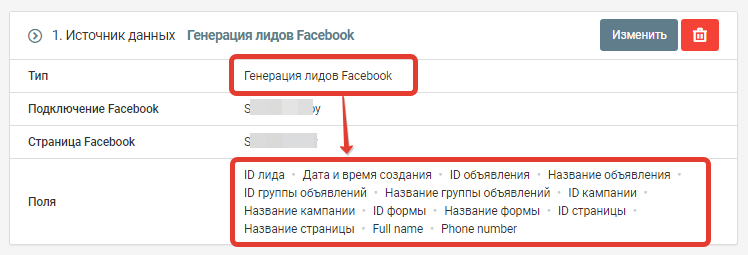
Вы можете использовать любое из этих полей, при выполнении нужных вам действий.
Отправка заявки в maxma.com
Шаг 1. Добавьте действие "HTTP-запрос"
Выберите действие "HTTP-запрос"

Заполните параметры формы. Пример на изображении ниже.
Адрес: https://api.maxma.com/new-client
Тело:
{
"client":{
"phoneNumber":"номер телефона",
"email":"почта",
"fullName":"ФИО",
"gender":1,
"card":"2222000257862"
}
}
Список основных полей, которые можно передать в сервис Maxma:
phoneNumber - номер телефона
fullName - Фамилия, имя и отчество одной строкой
card - Штрих-код карты
gender - Пол Значения
- 0 — пол неизвестен,
- 1 — мужской,
- 2 — женский
Полный список полей можно найти в документации maxma по ссылке: https://docs.maxma.com/api/#tag/Rabota-s-klientskoj-bazoj/paths/~1new-client/post
Заголовки:
X-Processing-Key: секретный ключ для подключения к API (выдается менеджером MAXMA)
Content-Type: application/json
Accept: application/json
Нажмите на кнопку "Сохранить".
На этом настройка действия закончена.
После выполнения действия отправки данных, сервис Maxma присылает ответы.
При успешном создании клиента:
{
"client":{
"phoneNumber":"+779******",
"card":222********891,
"cardString":"222********891",
"name":"Max",
"fullName":"Max",
"gender":1,
"email":"ds*********.ru",
"level":1,
"isEmailSubscribed":true,
"isPhoneSubscribed":true,
"bonuses":0,
"pendingBonuses":0
},
"bonuses":[
]
}
Также может сообщать об ошибках:
{"errorCode":25,"description":"Карта уже привязана к другому клиенту"}
В интерфейсе Maxma в разделе maxma.com/#/app/clients отобразится новый клиент, созданный после запроса. Пример на скрине ниже:

Запустите обработку
Нажмите на кнопку "Запустить"

С этого момента данные будут обрабатываться.
Как все будет работать?
- В обработку будут поступать данные из настроенного вами "Источника данных"
- Поочередно будут выполняться все действия, которые вы настроили
- Все поступающие в обработку данные, а также статус и история их обработки будут отражаться в "Истории операций"

В случае возникновения каких-либо ошибок в процессе обработки, вы получите письмо-уведомление на email.
Если вы обнаружили ошибку или неточность в описании, либо что-то не понятно, напишите нам в чат на сайте. Мы внесем правки.





